Kuinka rakentaa elokuvateatterin

Kun pyydetään tekemään työpaja fantasian ympäristön luomisessa, ajattelin, että olisi hauskaa maksaa yksi tunnetuimmista kaikkein tunnetuimmista fantasian tarinoista, OZ: n velho ja asettaa sen ulkoavaruuteen. Se on myös vähän taaksepäin niille hämmästyttäviä sci-fi-taideteoksia 1970-luvulta.
- Kuinka tehdä ja maalata - 95 Pro vinkkejä ja opetusohjelmia
Minulla on ulkoavaruuspesukone, joka tuijottaa horisonttiin, Emerald Cityn versioni. On selvää, että tarina voisi olla mikä tahansa, mutta nopeasti, olemme perustaneet muutamia tärkeitä ehtoja - ulompi tila, ulkomaalainen planeetta ja astronautteja - ja nämä parametrit luovat tärkeimmät osat: kertomus. Muista aina kertoa tarina ja olla tietoinen siitä, että onnistunut käsite pala tekee juuri sen.
Tässä opetusohjelmassa näytän sinulle, kuinka käänsin tämän konseptin tehokkaaksi fantasian maailmalle.
01. Luo etualan elementit

Minun grategatiivisen, valitsin valokuvan, jonka otin maiseman Alabama Hillsissa Kaliforniassa. Se iskee minulle muiden kuin muiden kuin innoituksena tämän kappaleen inspiraationa. Konsepti taide voi olla sekoitus tiedotusvälineitä, joten älä pelkää käyttää valokuvia, Ilmainen 3D-mallit , luonnokset, piirustukset ja niin edelleen. Luota taiteellisia kykyjäsi tehdä nämä kuvat omaksi ja tuoda nämä lähteet yhteen yhdeksi, johdonmukaiseksi kappaleeksi.
02. koota taustasi

Valitsin valokuvan, jonka otin Havaijilla taivaalleni. Olen jo tehnyt hieman kosketusta kuvaan, säätämällä käyrät ( cmd + m ) Kontrastin lisääminen. Voit vapaasti saada luovia ja ompeleita yhteen useita taivas kuvia monimutkaisemmaksi taustalla. Tällä hetkellä pidän asioita yksinkertaisena ja kiinni yhdestä taivaskuvasta, jonka maalaan myöhemmin.
03. Poista ei-toivottu taivas
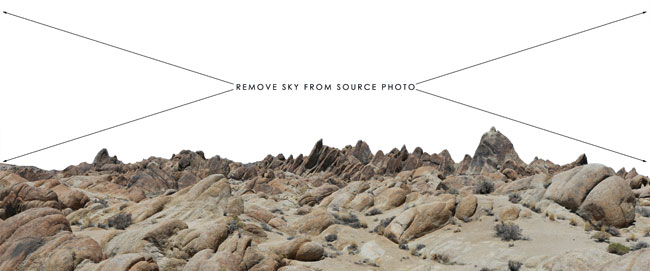
Haluan poistaa taivaan etualan maisemakuvassani. Tätä varten käytän Photoshopin Quick Mask -tilaa (paina Q ). Tässä tilassa voit käyttää maalausharjaa maalataksesi alueen, jonka haluat valita, kun poistut tilasta, näet, että se muunnetaan maalausalueeksi valinnaksi.
Lehdistö CMD + Shift + I kääntää valinta. Kun olet valittu oikea alue, poista se painamalla Poista.
04. Komposiitti etualalla ja taustalla
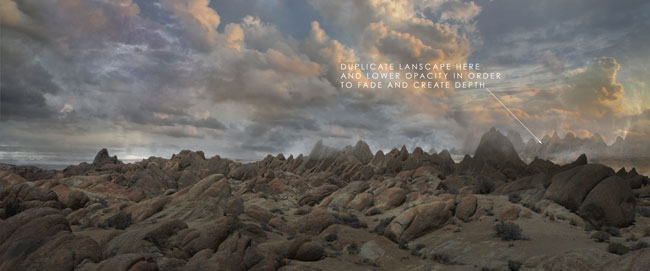
Nyt voit yhdistää lähdekoodin yhdeksi kohtaukseksi. Tässä olen ottanut alkuperäiset valokuvat ja säätänyt tasot ( cmd + l ) ja käyrät ( cmd + m ) sopii kokonaismaalaukseen. Olen sisällyttänyt lisävuoria taustalla kopioimalla ja säätämällä etualan kuvaa - tämä lisää syvyyttä kappaleen työntämällä horisonttia takaisin. Olen myös maalattu hieman ilmakehässä käyttäen pehmeää pyöreää harjaa lisäämällä haze pitkin horisonttia.
05. Käytä suhteellisuussääntöjä
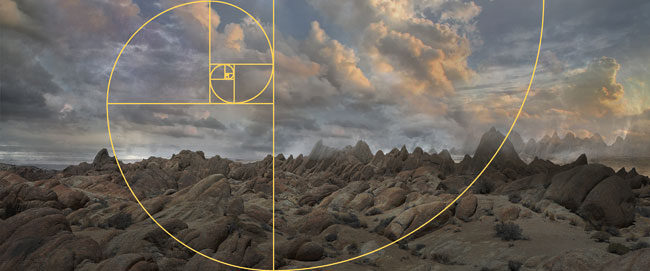
Monet ihmiset neuvovat käyttämällä perspektiiviverkkoja, kun asetat koostumuksesi, mutta on yhtä tärkeää ylläpitää oikeat mittasuhteet kappaleen ja aseta elementtejä harmonisessa tavalla. Joten käytän Kultainen leikkaus Säätiön koostumukseni. Olen jo rajoittanut etualan valokuvan, jotta syrjäisimmät huiput kohdistuvat kultaisen suhde kierre.
06. Paina osaan
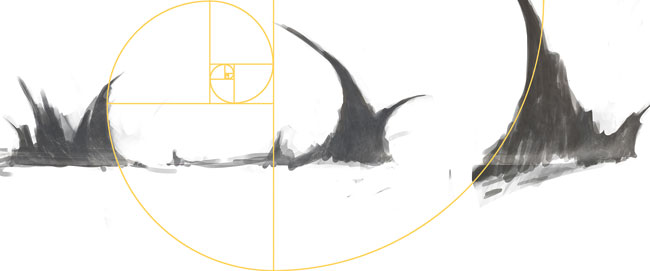
Kun työskentelet valokuvan viitteestä, kannattaa maalata sen lisätä ainutlaatuisia elementtejä, jotka tekevät pala omalta. Täällä olen lisännyt joitakin ulkomaalaisen vuoren huiput maalaamalla ja poistamalla pois, kunnes kehitän muotoja, joita pidän.
Mielestäni kova pyöreä harja tai talttaharja tarjoavat hyviä tuloksia. Voit myös lisätä tekstuureja ja ääniä, jotka sopivat pala, kunnes saavutat haluamasi tuloksen.
07. Rakenna kokoonpano

Lisän vuoren elementit koostumukselleni ja säädä niitä käyttämällä tasoja ja käyrät, kunnes ne sekoittuvat muun kappaleen sävyillä. Olen myös poistaa pois tai peittää joitain pohjalevyjä, joten ne haalistuvat horisonttiilmakehään.
Lisän vettä käyttäen samoja tekniikoita kuin ulkomaalaiset vuori huiput: ensin maalaamalla muotoja, jotka määrittävät veden rungot, lisäämällä veden tekstuurit ja maalivahdin, kunnes olen tyytyväinen veden ulkoasuun.
08. Esittele muutWorldly elementit
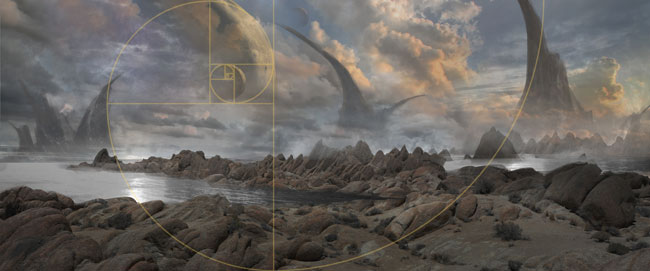
Haluan edelleen kuvata tämän kohtauksen olevan sitä ulkomaalaisesta planeetasta. Yksi yksinkertainen temppu on ottaa käyttöön planeettoja ja kuuttoja, jotka erottavat tämän maailman välittömästi maasta.
Täällä olen lisännyt kolme kuuta taivaalle. Goldenin suhde -mallien avulla voit sijoittaa ne paikalle tavalla, joka on pidättynyt kappaleen mittasuhteiden ja ulkoasun kanssa.
09. Kehittää valaistusta ja tunnelmaa

Ilmapiiri voidaan saavuttaa käyttämällä pehmeää pyöreää harjaa, joka on asetettu alhaisella läpinäkyvällä tavalla. Jos haluat asettaa harjan värin, näytän kevyemmän värin kohtauksesta. Sitten rakentaa ilmapiiriä tai haze maalaamalla se erilliselle kerrokselle taustakerroksissa.
Seuraavaksi haluan lisätä valaistusta. Luon uuden päällekkäisen tai värin väestönkerroksen yläkerroksena ja käyttämällä pehmeää pyöreää harjakokeita eri väreillä ja opasteeteilla ja katso, miten tämä vaikuttaa sen alla oleviin kerroksiin.
10. Tuo keskipiste

Alusta alkaen tiesin, että halusin olla elementti horisonttiin, joka ohjaa silmäsi kappaleen läpi. Sinun on aina pidettävä mielessä, mitä palan kerronta on, ja ennen hyppääminen maalaukseen, jonka haluat ehkä piirtää sen ensin. Ottaa käsitys siitä, mistä haluat ohjata katsojan silmä, on avainasemassa - tässä tapauksessa käytän arkkitehtuuria kiinnostavana.
11. Lisää kuviot toissijaiseksi polttopisteeksi

Aion käyttää vanhaa temppua pudottamalla muutamassa pienessä merkissä etualalla, jotta voit luoda toisen polttopisteen, joka täydentää taustaa, jota juuri luotiin. Tämä lisää myös asteikon kappaleen, koska voimme kaikki liittyä henkilön yleiseen kokoon.
Katsojan silmä matkustaa etualan lukujen ja kohteiden välillä, jotka he katsovat: arkkitehtuuri. Olen maalannut höyryn bittiä lukujen takana, joten heidän ja taustan välillä on enemmän kontrastia.
12. Säädä väriä

Haluan tämän pala tuntea enemmän fantasia ja vähemmän kuin alkuperäiset lähdekuvat, joten säädin väriä. Tämä tehdään luomalla sävy / saturaatiokerros. Hue / Saturation Ominaisuudet Palette voit säätää yleistä kylläisyyttä sekä erillisiä värikanavia. Kokeile tätä ja pitää hauskaa - saatat löytää mielenkiintoisia tuloksia.
13. Tee lisää säätöjä

Lisän toinen sävy / saturaatiokerros edellisen kerroksen luomiseen. Jos sinulla on useita sävytyskerroksia, huomaat, että voit luoda vielä dramaattisempia vaikutuksia kuin vain yhdellä kerroksella.
Luon myös uuden käyräkerroksen kuvan säätämiseksi edelleen. Käyrät Property-paletin avulla voit muokata ja tarkentaa kuvasi ääniä.
14. Lopulliset lisäykset ... tai viime hetken kokeilut?

Tässä myöhässä vaiheessa voit halutessasi lisätä muutamia valaistuselementtejä tai kiinnostusta parantaa edelleen pala. Älä pelkää kokeilua ja älä ole liian nopea harkita kappaleenne. Astu pois siitä ja katso sitä tuoreilla silmillä.
Se on aina hyödyllistä saada suunnitelma ja suunnitella vastaavasti, mutta se on myös hyvä pitää asiat orgaanisiksi ja mahdollistaa onnellisia onnettomuuksia. Täällä olen tehnyt joitakin linssiheijastus luomalla Color Dodge kerroksia, jotka lisäävät valoefektejä kun maalaan niihin.
Tämä artikkeli oli alun perin ilmestynyt Imaginefx numero 142; Osta se täällä !
Aiheeseen liittyvät artikkelit:
- 15 fantasia muotokuva vinkkejä
- 7 Läpimurto Fantasy Taiteilijat
- 10 SCI-FI ja Fantasy Art Painting Vinkkejä
Miten tehdään - Suosituimmat artikkelit
Luo vanhan koulun AnaglyFin vaikutus
Miten tehdään Sep 12, 2025(Kuva luotto: Travis Knight) Anaglyfin vaikutus on klassisen 3D-tyylin oikea nimi, jossa sinun on käytettävä punai..
Kuinka luoda pin-up-taidetta
Miten tehdään Sep 12, 2025Pin-up-taiteen alkuperää voidaan jäljittää 1800-luvun lopulla, mutta siitä tuli yleisempi 1940-luvulla ja 1950-luvulla, usein ilmestyi julisteita ja kalentereita. Taiteellisen tyylin om..
Miten tehdä kissa
Miten tehdään Sep 12, 2025Haluatko tietää, miten piirtää kissa? Olet tullut oikeaan paikkaan. Piirustuseläimet voivat olla hankalia, mutta se on myös..
Kuinka piirtää merkki kynä ja muste
Miten tehdään Sep 12, 2025Taiteilijana pelin studiossa olen unohtanut perinteisimmät välineet, mutta muste kutsuu aina takaisin minulle. Päivän jälkee..
Realististen läpinäkyvien pintojen tekemisestä
Miten tehdään Sep 12, 2025Läpinäkyvän materiaalin, kuten lasin, luominen näyttää helposti - vain lisäävät läpinäkyvyyttä liukusäädintä 100: ..
4 Helppo vaiheet parantamaan renderisi
Miten tehdään Sep 12, 2025Dome valot ovat olleet yksi viime vuosikymmenien aikana viime vuosikymmenien suurimmista edistämisestä. Uiminen kohtaus jokaise..
11 Vinkkejä vetisen maiseman luomiseen 3D
Miten tehdään Sep 12, 2025Klarisse on suhteellisen uusi sovellus, ja se on enemmän kuin vain render moottori, ulkoasu tai katso kehitystyökalu. Clarisse vapauttaa taiteilijoita tietokoneen tehon rajoista..
Luokat
- AI & Machine Learning
- AirPods
- Amazon
- Amazon Alexa & Amazon Echo
- Amazon Alexa & Amazon Echo
- Amazon Palo TV
- Amazon Prime Video
- Android
- Android-puhelimella Tai -tablet
- Android Phones & Tablets
- Android TV:
- Apple
- Applen App Store
- Apple HomeKit & Apple HomePod
- Apple Music
- Apple TV:
- Apple Watch
- Sovellukset Ja Web Apps
- Apps & Web Apps
- Audio
- Chromebook & Chrome
- Chromebook & Chrome Os
- Chromecastin
- Cloud & Internet
- Cloud & Internet
- Pilvi Ja Internet
- Tietokoneet
- Computer History
- Johdon Cutting & Streaming
- Cord Cutting & Streaming
- Discord
- Disney +
- DIY
- Electric Vehicles
- Lukulaitteilla
- Oleelliset
- Explainers
- Pelaaminen
- Yleiset
- Gmailissa
- Google Assistant Ja Google Nest
- Google Assistant & Google Nest
- Google Chromella
- Google Docs
- Google Driven
- Google Maps
- Google Play Kaupasta
- Google Sheets
- Google-presentaatiot
- Google TV
- Laitteisto
- HBO-Max
- Miten Tehdään
- Hulu
- Internetin Slangi Ja Lyhenteet
- IPhone & IPad
- Syttyä
- Linux
- Mac
- Ylläpito Ja Optimointi
- Microsoft Edge
- Microsoft Excel
- Microsoft Office
- Microsoft Outlook
- Microsoft PowerPoint
- Microsoftin Joukkueet
- Microsoft Word
- Firefox
- Netflix
- Nintendo Switch
- Paramount +
- PC Gaming
- Peacock
- Valokuva
- Photoshop
- PlayStation
- Tietosuoja Ja Turvallisuus
- Privacy & Security
- Yksityisyys Ja Turvallisuus
- Tuotteen Roundups
- Programing
- Vadelma Pi
- Rokulla
- Safari
- Samsungin Ja Tabletit
- Samsung Phones & Tablets
- Slack
- Smart Home
- Snapchat
- Sosiaalinen Media
- Space
- Spotify
- Tinder
- Ongelmien Karttoittaminen
- TV
- Videopelejä
- Virtual Reality
- VPN: T
- Selaimet
- WhatsAppin
- Wifi Ja Reitittimet
- WiFi & Routers
- Windows
- Windows 10
- Windows 11
- Windows 7
- Xbox
- YouTuben & YouTuben TV
- YouTube & YouTube TV
- Zoom
- Explainers







